Win8屏幕键盘显示词汇联想的设置办法
来源:Ghost系统之家浏览:时间:2022-04-26 12:56:30
Windows 8是美国微软开发的新一代操作系统,Windows 8共有4个发行版本,分别面向不同用户和设备。于2012年10月26日发布。微软在Windows 8操作系统上对界面做了相当大的调整。取消了经典主题以及Windows 7和Vista的Aero效果,加入了ModernUI,和Windows传统界面并存。截止至2017年3月26日,Windows 8全球市场份额已达到2.51%。
如果有用户发现在Win8系统中通过屏幕键盘没有显示联想的词汇,那么应该怎么解决呢?如果具有词汇联想功能,那么就可以在打出一个字的时候显示接下来有可能的词语。如果想要Win8屏幕键盘显示词汇联想,可通过以下介绍的方法来设置。
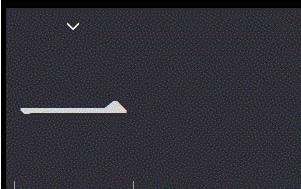
1、点击任务栏中的输入法图标,打开“语言首选项”;
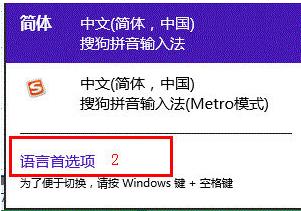
2、点击语言右侧的“选项”;
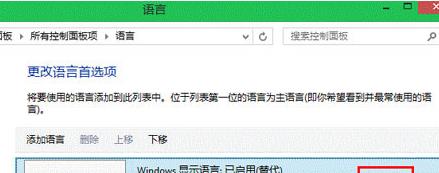
3、在手写中,将“自由书写字符”改成“单独书写每个字符”即可,因为如果选择“自由书写字符”是没有词语联想功能的;
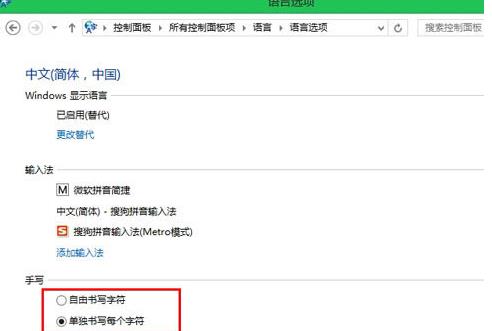
4、修改以上设置之后,Win8屏幕键盘就可以显示联想的词汇了。
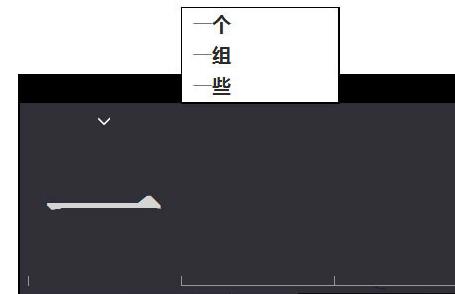
Win8系统中通过屏幕键盘没有显示联想的词汇,可通过以上方法来解决。
Windows 8是对云计算、智能移动设备、自然人机交互等新技术新概念的全面融合,也是“三屏一云”战略的一个重要环节。Windows 8提供了一个跨越电脑、笔记本电脑、平板电脑和智能手机的统一平台。
推荐系统
电脑公司Ghost Win7 Sp1 装机万能版2022年5月(32位) 提供下载
语言:中文版系统大小:3.13GB系统类型:新萝卜家园 Ghost Win7 x64 SP1 极速版2022年4月(64位) 高速下载
语言:中文版系统大小:3.91GB系统类型:新萝卜家园 GhostWin7 SP1 电脑城极速稳定版2022年4月(32位) ISO镜像高速下载
语言:中文版系统大小:3.13GB系统类型:新萝卜家园 GhostWin7 SP1 电脑城极速稳定版2022年5月(32位) ISO镜像高速下载
语言:中文版系统大小:3.13GB系统类型:电脑公司Ghost Win7 x64 Sp1装机万能版2022年5月(64位) ISO镜像免费下载
语言:中文版系统大小:3.91GB系统类型:笔记本&台式机专用系统 GhostWin7 32位旗舰版2022年5月(32位) ISO镜像免费下载
语言:中文版系统大小:3.13GB系统类型:番茄花园GhostWin7 SP1电脑城极速装机版2022年5月(32位) 最新高速下载
语言:中文版系统大小:3.13GB系统类型:深度技术Ghost Win7 Sp1 电脑城万能装机版2022年5月(32位) ISO高速下载
语言:中文版系统大小:3.13GB系统类型:
相关文章
- WinXP系统怎样看显存?看显存的办法
- WinXP系统如何设置一台电脑2个显示器?
- WinXP系统Svchost.exe应用程序出错怎样办?
- WinXP提示系统管理员设置了系统策略防范进行此安装的办法
- WinXP系统QQ图标不见了怎样办?
- WinXP系统电脑图标变大了怎样处理?
- WinXP系统收藏夹备份的办法
- WinXP系统虚拟内存最小值太低怎样办?
- WinXP系统打开页面出现乱码的处理办法
- WinXP页面提示Sysfader iexplore.exe应用程序出错的处理办法
- 如何处理WinXP光驱自动弹出的问题?
- 为啥Word只能用安全模式打开?Word不用安全模式打开的办法
- WinXP组策略提示“MMC无法创建管理单元”怎样办?
- WinXP访问工作组计算机密码的办法
热门系统
热门文章
常用系统
- 1新萝卜家园 Ghost Win7 x64 SP1 极速版2020年6月(64位) 高速下载
- 2电脑公司 装机专用系统Windows10 x64 企业版2022年5月(64位) ISO镜像高速下载
- 3深度技术 Windows 10 x86 企业版 电脑城装机版2020年12月(32位) ISO镜像免费下载
- 4电脑公司 装机专用系统Windows10 x86企业版2020年7月(32位) ISO镜像快速下载
- 5番茄花园GhostWin7 SP1电脑城极速装机版2021年3月(32位) 最新高速下载
- 6雨林木风Ghost Win7 x64 SP1 极速装机版2020年10月(64位) 高速下载
- 7深度技术 Windows 10 x64 企业版 电脑城装机版 版本1903 2021年11月(64位) 高速下载
- 8电脑公司Ghost Win7 Sp1 装机万能版2020年11月(32位) 提供下载
- 9番茄花园Ghost Win8.1 (X32) 纯净版2020年12月(免激活) ISO镜像免费下载















